Talán nincs is frusztrálóbb hiba, mint egy lezárt billentyűzet. Az egy dolog, hogy az egész számítógép lefagy, és egészen más, ha egyszerűen nem reagál a billentyűzet.
Ez még rosszabb egy laptopon, mivel a billentyűzet nem csak egy olcsó vezetékes periféria, amelyet könnyen cserélhet. Ennek ellenére nem kell pánikba esni.
A lezárt billentyűzetet a hardverhibán kívül számos egyéb tényező is okozhatja, és ezek többsége meglehetősen könnyen javítható. Íme az összes módszer a zárolt billentyűzet ismételt működéséhez Windows 10 és Windows 11 rendszerben.
Miért zárol le a billentyűzetet?
Számos oka lehet annak, hogy a billentyűzet nem reagál. Lehetséges, hogy a szűrőbillentyűk aktiválva vannak, az eszköz elavult illesztőprogramokon fut, vagy a billentyűzet nincs megfelelően csatlakoztatva.
Ezután meg kell fontolni a hardverproblémákat, a vezeték nélküli billentyűzet lemerült akkumulátorától a fizikailag beragadt billentyűkig. És természetesen mindig lehetséges, hogy a billentyűzet egyszerűen elkészült, és cserére van szüksége.
Egy ideig kibírja a a képernyőn megjelenő billentyűzettel -t, ami lehetővé teszi, hogy a virtuális billentyűzet gombjaira kattintsanak. Végül azonban meg kell találnia a probléma gyökerét, és meg kell oldania azt.
1. javítás: Győződjön meg arról, hogy a billentyűzet valóban le van zárva
Mielőtt elkezdené kipróbálni a zárolt billentyűzet feloldásának módjait, szánjon néhány percet annak eldöntésére, hogy valóban ez a probléma. Lehet, hogy összetéveszt egy leakasztott számítógépet a lezárt billentyűzettel.
Próbálja ki az egeret (vagy laptopon az érintőpadot), és nézze meg, hogy a mutató mozog-e vagy sem. Ha akadozik a mozgása, akkor egy nem reagáló számítógépről van szó. Csak ha az egér megfelelően működik, akkor tudja, hogy a billentyűzete zárolt le.
A lezárt billentyűzet helyett más billentyűzetproblémákat is láthat. Az Ismétlődő billentyűk például nagyon megnehezítheti a gépelést, még akkor is, ha a billentyűzet műszakilag működik.
2. javítás: Indítsa újra a számítógépet
Valószínűleg már megtette ezt, de érdemes megismételni. A számítógép újraindítása általában megoldja a legtöbb átmeneti problémát, például a nem válaszoló perifériákat vagy a memóriahibákat.
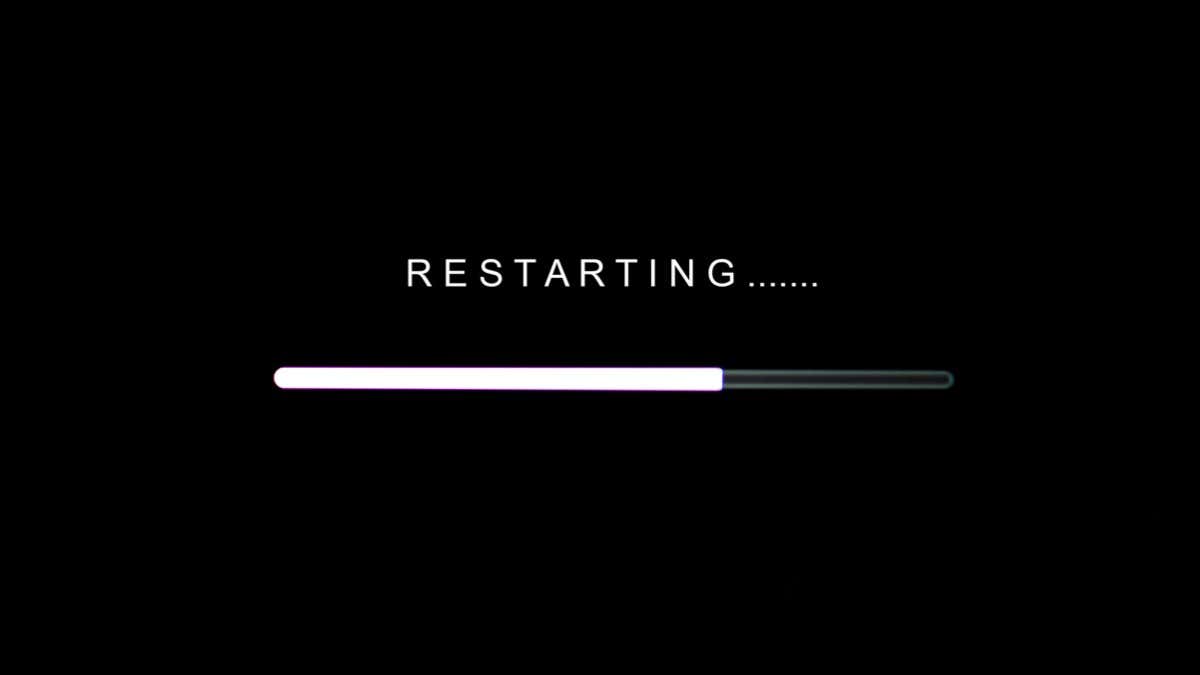
És ne feledje, hogy a Leállítás opció használata nem biztos, hogy elegendő. A legtöbb modern számítógép egyszerűen elmenti a memória állapotát, és leállítás után újratölti, hogy javítsa a rendszerindítási sebességet..
Kifejezetten használnia kell az Újraindítás opciót az Energiagazdálkodási lehetőségek közül annak biztosítására, hogy a számítógép valóban kikapcsoljon.
3. javítás: Kapcsolja ki a szűrőbillentyűket
A zárolt billentyűzet első számú oka a Filter Keys funkció. Ez egy olyan kisegítő lehetőség, amely megkönnyíti a gépelést a kézremegéssel küzdők számára. A szűrőbillentyűk gyakran megbotránkoztatják a gyanútlan felhasználókat azáltal, hogy akkor aktiválnak, amikor a legkevésbé sejtik.
Működése egyszerű: a Shift billentyűt 8 másodpercnél hosszabb ideig nyomva tartva megjelenik egy párbeszédpanel a szűrőbillentyűk engedélyezésére. Ha véletlenül megnyomja a szóköz billentyűt, vagy az Igenlehetőséget választja, az életbe lép.
Amíg a Filter Keys aktív, minden rövid gombnyomást figyelmen kívül hagy a rendszer. Csak a néhány másodpercig lenyomott billentyűket regisztrálja a rendszer bevitelként. Emiatt úgy tűnik, mintha a számítógép billentyűzete le lett volna zárva.
A javítás egyszerű. Hacsak nem tervezi használni ezt a funkciót, csak kapcsolja ki a szűrőkulcsokat teheti meg számítógépén. Ez a Könnyű hozzáférés beállításai alatt található, más kisegítő lehetőségek mellett, mint például a ragadós kulcsok.
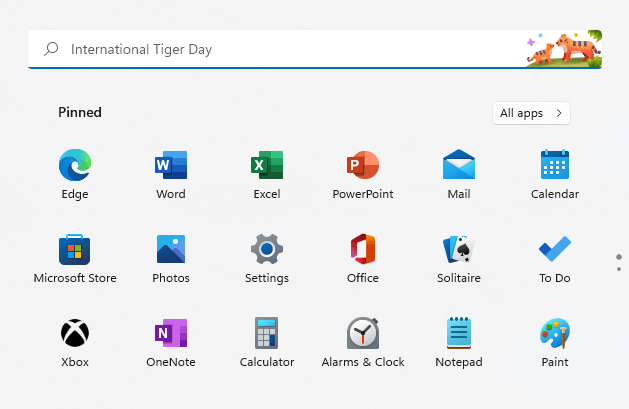
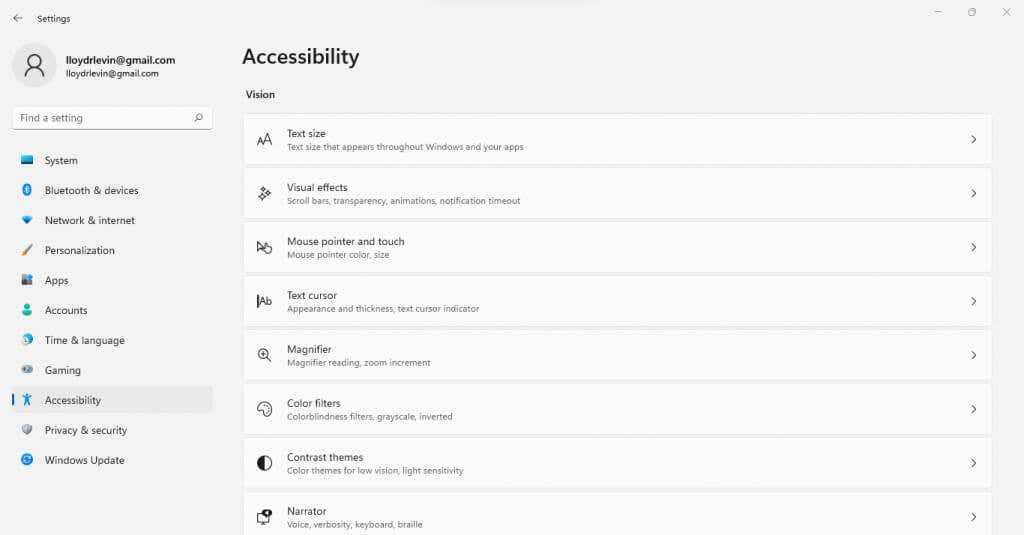
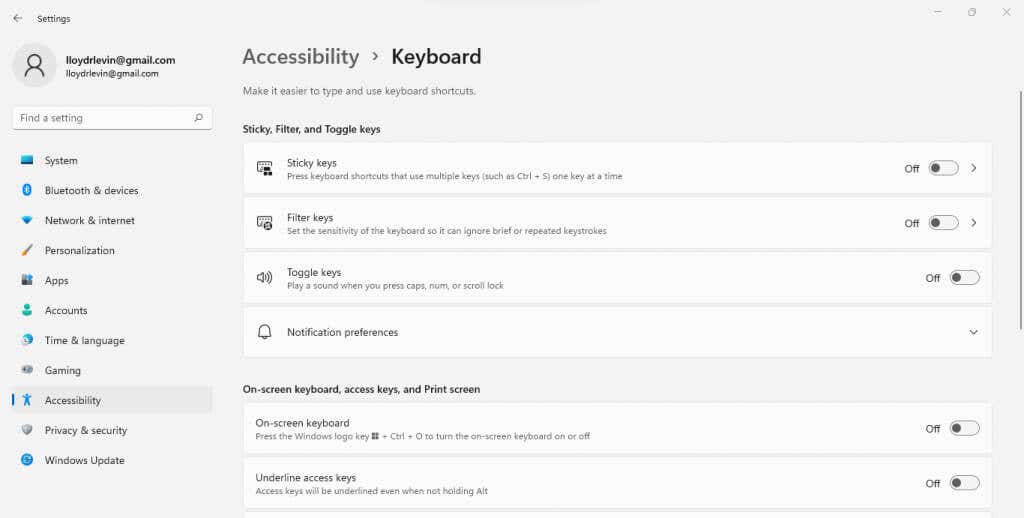
4. megoldás: Csatlakoztassa újra a billentyűzetet
A billentyűzet és a számítógép újracsatlakoztatása nyilvánvalóan nem lehetséges laptop billentyűzet esetén, de külső billentyűzetek esetén megteheti a trükköt. Gyakran előfordul, hogy a billentyűzet bevitele nem regisztrálódik a helytelen csatlakozás miatt.
Vezetékes billentyűzet esetén ez azt jelenti, hogy ki kell húzni az USB-kábelt, majd újra be kell helyezni. Vezeték nélküli billentyűzet esetén ugyanezt kell tennie a vevőkulcstal.
Próbáljon másik USB-portot is használni, mert az erősen használt port meglazult vagy meghibásodott. Főleg, ha valamilyen USB-hubot használ – a probléma inkább a hubban, mint a billentyűzetben rejlik.
5. javítás: Cserélje ki az elemeket
Ez nem alkalmazható vezetékes billentyűzetekre, mivel magából a számítógépből nyerik az áramot. A vezeték nélküli billentyűzet azonban cellákon működik, és előfordulhat, hogy egyszerűen azért nem működik, mert az akkumulátor lemerült..

Az ilyen billentyűzeteken van egy be-/kikapcsoló is, amelynek átkapcsolásával ellenőrizheti, hogy elkezd-e működni – a jelzőfény akkumulátora általában több vizet ad, ha újra bekapcsolják. Ez annak a jele, hogy ki kell cserélnie az elemeket.
6. javítás: Ellenőrizze, nincsenek-e elakadt kulcsok
Gyakoribb a néhány hibásan működő kulcs, mint a teljesen halott billentyűzet. Általában az történik, hogy egy adott kulcs beszorul a lenyomott pozícióba, ami megakadályozza, hogy más billentyűk regisztráljanak.
Óvatosan menjen át a billentyűzeten, és ellenőrizze az egyes billentyűket, hogy megbizonyosodjon arról, hogy fizikailag működik-e. Előfordulhat, hogy egy kulcs eltörött, vagy egyszerűen beragadt szennyeződés vagy törmelék miatt. Ebben a helyzetben mindössze annyit kell tennie, hogy eltávolítja a szennyeződést a kulcs felszabadításához.
Ha véletlenül folyadékot öntött a billentyűzetére, a tisztítása több munkát igényel. Szét kell szednie, és meg kell tisztítania a belső membránt, egy alkoholos törlővel törölje le a ragacsos maradványokat.
7. javítás: Telepítse újra az eszközillesztőket
Az alapvető beviteli eszközök, például a billentyűzetek illesztőprogramjai alapértelmezés szerint telepítve vannak a számítógépére, így nem szükséges frissíteni őket. De néha ezek az illesztőprogramok véletlenül megsérülnek vagy összezavarodnak, ami a billentyűzet lezárásához vezet.
Az ilyen esetekre a billentyűzet-illesztőprogramok újratelepítése a megoldás. Még csak nem is kell online keresnie a megfelelő illesztőprogramokat – egyszerűen távolítsa el a billentyűzetet, és indítsa újra a számítógépet. A Microsoft Windows automatikusan telepíti a megfelelő illesztőprogramokat.
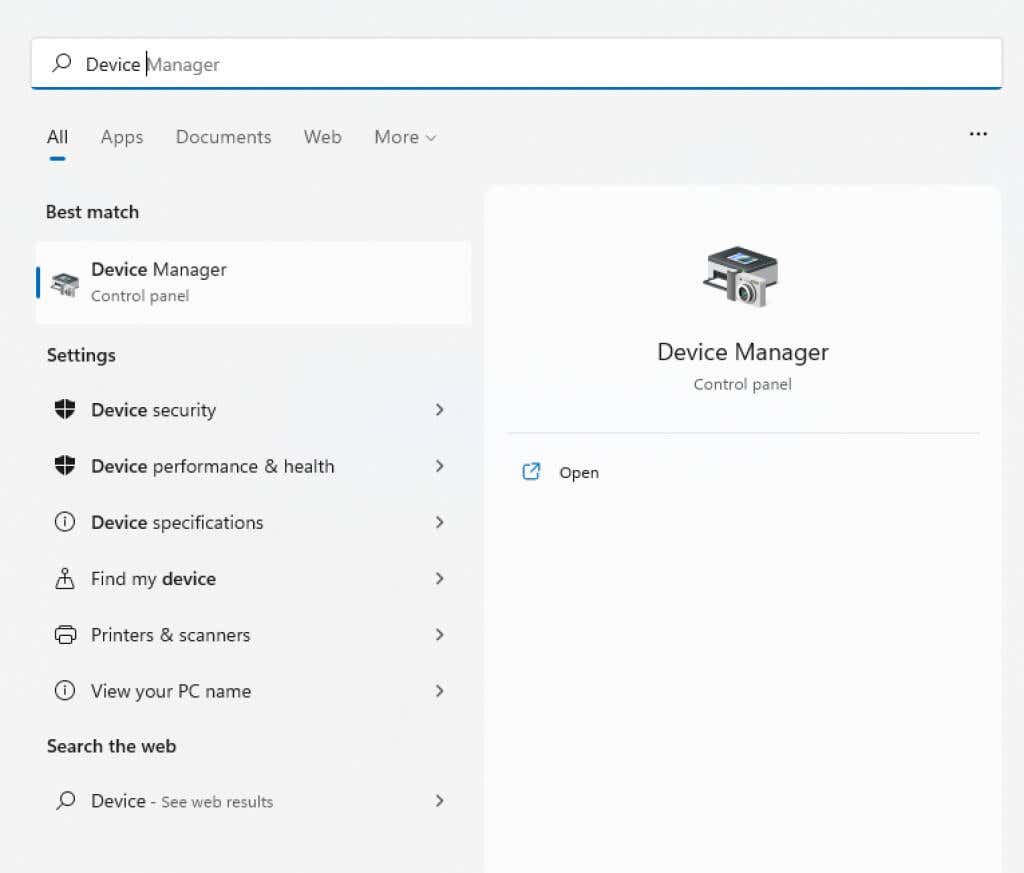
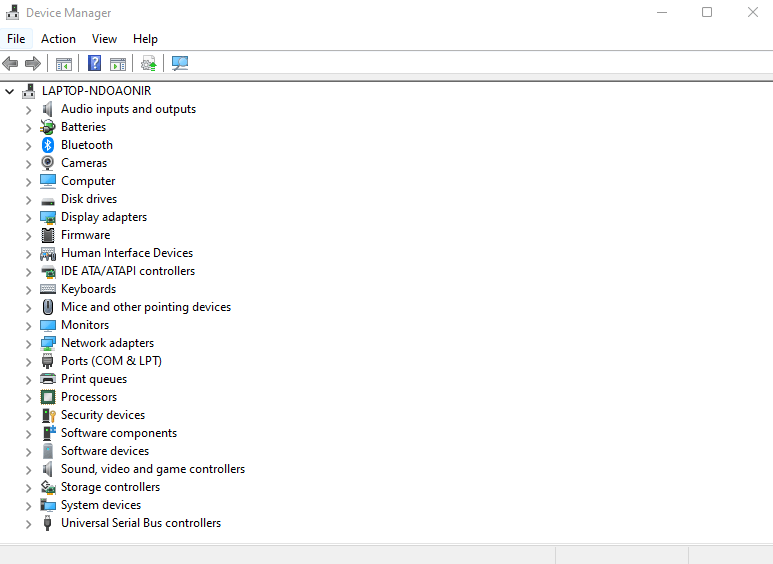
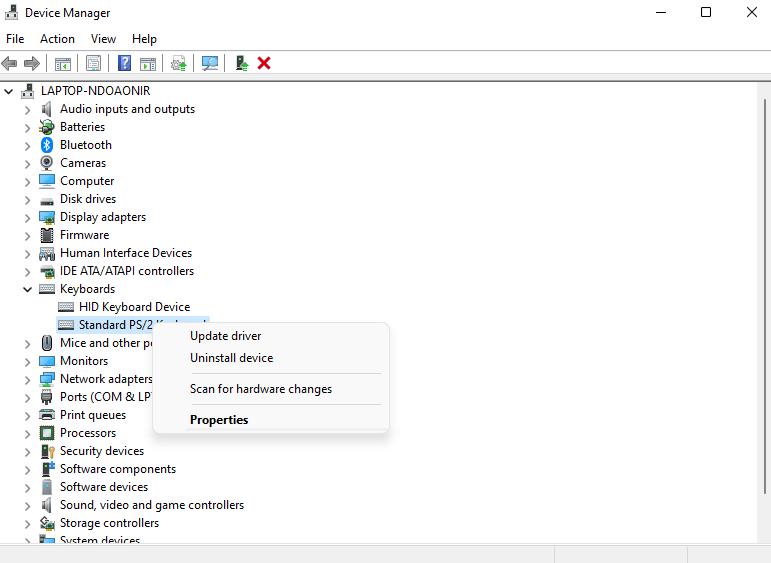
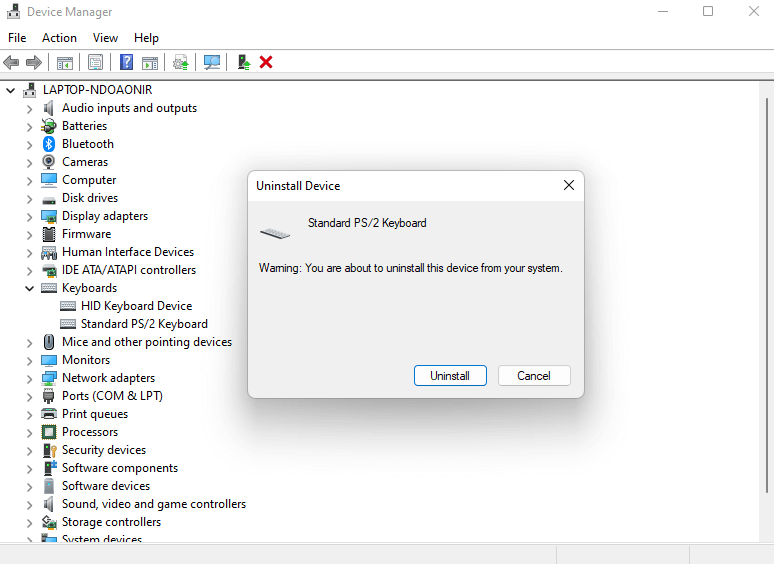
Az Eszközkezelőben található az Illesztőprogram frissítése opció is, amelyet akkor használhat, ha nem kívánja eltávolítani az eszközt..
Mi a legjobb módja a zárolt billentyűzet feloldásának?
A billentyűzetet számos ok miatt le lehet zárni. Mint ilyen, nincs egyetlen módszer az összes zárolt billentyűzet feloldására – ami az egyik rendszeren működik, nem biztos, hogy a megfelelő megoldás a másik számára. Tehát egy szórványos megközelítést kell alkalmaznia.
Kezdje a szűrőkulcsok letiltásával, és megfelelően indítsa újra a számítógépet. Ha ez nem teszi meg a trükköt, lépjen tovább magára a billentyűzetre. Cserélje ki az elemeket (vezeték nélküli billentyűzet esetén), ellenőrizze, hogy nincsenek-e beragadt billentyűk, és csatlakoztassa egy másik USB-porthoz.
Ebben a szakaszban kizárta a nem reagáló billentyűzet összes gyakori tényezőjét. Megpróbálhatja újratelepíteni az illesztőprogramot, bár ritkán ez a probléma. Ha a billentyűzet még mindig nem működik, ideje kicserélni.
.